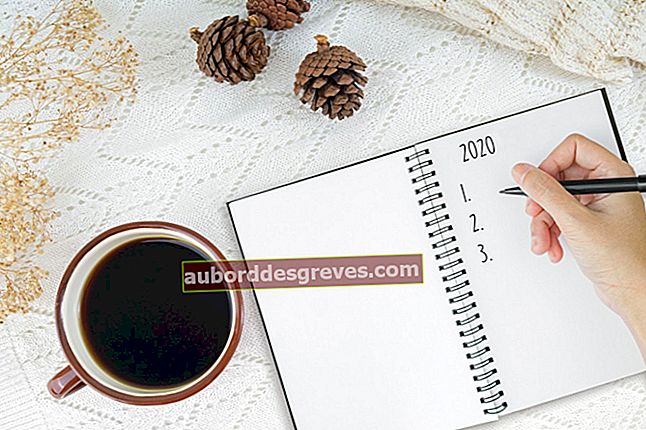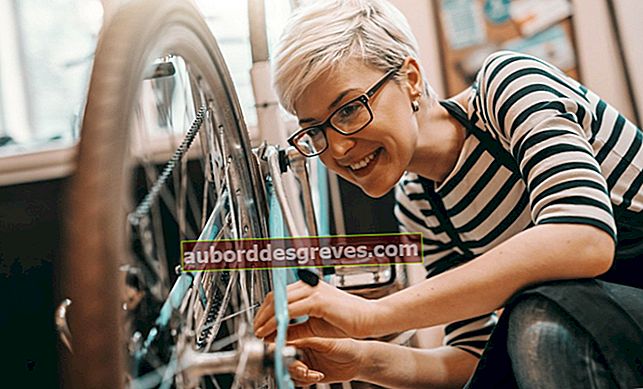배터리 수명 향상
장치의 자율성은 구매 시점과 사용 전반에 걸쳐 가장 중요한 매개 변수 중 하나입니다. 버그를 생성하는 알림 스트림과 긴 게임 세션 사이에는 Android 스마트 폰의 배터리를 최대한 활용하기위한 몇 가지 팁이 있습니다. 에 대한 알림 도착 중지 Android Jelly Bean 4.1을 실행하는 휴대 전화의 성가신 :- 메시지 상자가 나타날 때까지 삭제하려면 알림 표시 줄을 누르십시오.
- 클릭 앱 정보 ;
- 버튼 비활성화 알림 표시 ;
- 밀다 괜찮아.
- 메뉴로 이동 설정;
- 밀다 무선 및 네트워크;
- 선택 취소 연속적으로 버튼 블루투스 및 Wi-Fi;
- 탭으로 돌아 가기 무선 및 네트워크 그리고 클릭 더;
- 밀다 모바일 네트워크 2G 네트워크 만 활성화합니다.
배터리를 올바르게 충전하십시오
배터리를 효과적으로 충전하려면 다음을 수행해야합니다.- 방전 된 배터리를 올바르게 충전하려면 적합한 충전기와 좋은 플러그를 가지고 있어야합니다.
- 최적 및 고속 충전을 위해 장치를 컴퓨터에 연결하지 말고 벽면 콘센트 연결을 선호;
- 마찬가지로 과열을 피하기 위해 전원이 꺼진 전화기를 충전하는 것이 가장 좋습니다.
- 시작 실행중인 모든 응용 프로그램을 닫습니다. "모두 닫기"옵션을 클릭합니다. 전화기의 이중 화면 버튼을 클릭하면 표시됩니다.
- 전달하려면 " 비행기 모드모든 연결을 끊습니다. 일부 장치에서는 전원 버튼을 길게 누르고 제공된 옵션 중에서 선택할 수 있습니다. 다른 경우에는 알림 바로 가기 모음에서 한 번의 클릭으로이 옵션에 액세스 할 수 있습니다.
- 선택 취소 블루투스, GPS, WiFi 및 NFC 에너지 집약적입니다.
- 비활성화 자동 업데이트 Play 스토어에서.
- 더 이상 화면을 켜지 마십시오 배터리를 소모하지 않도록 장치.
잠긴 화면에 소유자의 연락처 정보를 입력하세요.
화면 잠금은 스마트 폰 소유자가 장치의 내용을 기밀로 유지할 수있는 조치입니다. 단, 분실시 연락을 위해 연락처 등 필요한 정보를 가지고 있으면 도움이 될 수 있습니다.거의 모든 버전의 Android에서 절차는 동일합니다.
- 메뉴로 이동 설정;
- 탭을 클릭하십시오 잠금 화면 / 보안;
- 밀다 정보 표시;
- 선택하려면 소유자 정보;
- 잠금 화면에 표시 할 텍스트를 입력하세요.
Android에서 스크린 샷 찍기
스크린 샷이나 스크린 샷을 찍는 것은 일반 Android 사용자의 일상적인 제스처 중 하나이지만 초보자에게는 정말 골칫거리가 될 수 있습니다. 이 기능의 기본 사항을 기억하기 위해 프로세스는 매우 간단합니다. 그러나 버전 또는 장치마다 다를 수 있습니다.예를 들어 :
- Honor 8, Huawei P20 Pro 또는 Samsung Galaxy A8 2018의 스크린 샷을 보려면 버튼을 동시에 누르세요. 켜기 / 끄기 및 볼륨 낮추기.
- 실제 홈 버튼이있는 모델 (Samsung Galaxy S6, S7, A5, Note 4 등)의 경우 동시에 누릅니다. 홈 / 홈 및 켜기 / 끄기.
- Huawei 또는 Honor에 서명 한 일부 버전의 경우 바로 가기 패널 그리고 누르십시오 스크린 샷.
- 일부 Android 휴대 전화에는 옵션이 있습니다. 캡처하려면 스 와이프하세요. 설정 메뉴에서 활성화됩니다.
SMS로 전화 받기
회의, 가족 식사, 너무 시끄러운 장소 또는 대중 교통의 불협화음이있는 곳에서 중요하든 아니든 때때로 전화를받는 것이 불가능합니다. 그러나 대담자가 주장하는 것을 막기 위해서는 빠른 대응이 필수적이다. 이를 위해 Android 스마트 폰 (버전 2.3부터)에는 SMS로 자동 회신. 여러 메시지가 미리 정의되어 있으며 보낼 준비가되었습니다. 또한 사용자의 필요에 따라 수정할 수 있습니다.- 메뉴로 이동 설정;
- 선택하려면 요구 과 메시지로 전화 거절;
- 미리 정의 된 메시지 중 하나를 클릭하여 편집합니다.
- 통화 할 때 화면을 손가락으로 밀어 상향식 보낼 메시지를 선택합니다.
백그라운드에서 Youtube 비디오 즐기기
기본적으로 Android 시스템이 장착 된 대부분의 스마트 폰에 삽입 된 Youtube 애플리케이션은 백그라운드에서 동영상 재생을 허용하지 않습니다. 그러나 사용자가 유료 앱 또는 음악 스트리밍 옵션을 선택하지 않으려는 경우이 제한을 우회하는 효과적인 대안이 있습니다.- 열기 위해 구글 크롬 Youtube 웹 사이트로 직접 이동합니다.
- 재생할 비디오를 선택하고 엽니 다. 모바일 버전;
- Google 크롬 메뉴 표시 줄로 이동하여 " 컴퓨터 버전 참조» ;
- 비디오를 시작하십시오.
- 바 열기 알림 ;
- "를 누르십시오. 플레이비디오를 재생하려면.
Android 스마트 폰의 인터페이스 사용자 지정
Android 시스템의 가장 중요한 장점 중 하나는 스마트 폰 인터페이스를 사용자 정의 할 수 있다는 것입니다. Google Play 스토어로 이동하면 사용자는 휴대 전화를 개인화 할 수있는 다양한 애플리케이션 (런처, 아이콘 팩, 테마, 위젯 등)을 찾을 수 있습니다. 일부는 유료이지만 다른 일부는 무료로 다운로드 할 수 있습니다. 또한 있습니다 생성 도구 소유자의 이미지로 인터페이스, 잠금 화면 또는 홈 화면을 개발할 수있는 가능성을 제공합니다. 다음은 Google Play 스토어 애플리케이션 스토어에서 찾을 수있는 인터페이스 맞춤 설정에 도움이되는 애플리케이션의 몇 가지 예입니다.- Lightning Launcher (유료)
- UCCW (무료)
- 높은 잠금 화면
- MyColorScreen
- 노바 런처